windows系统如何卸载软件 windows电脑卸载软件教程
更新时间:2023-10-24 16:31:34作者:skai
我们小伙伴在使用windows操作系统的时候,应该都下载了许多软件,但是有些软件在我们使用过后就不需要了,这个时候我们就有小伙伴想要卸载掉,但是有部分的小伙伴却不知道怎么操作,接下来小编就带着大家一起来看看windows电脑卸载软件教程,希望对你有帮助。
具体方法:
1、首先我们点击桌面左下角的“开始菜单”,点击“设置”按钮;
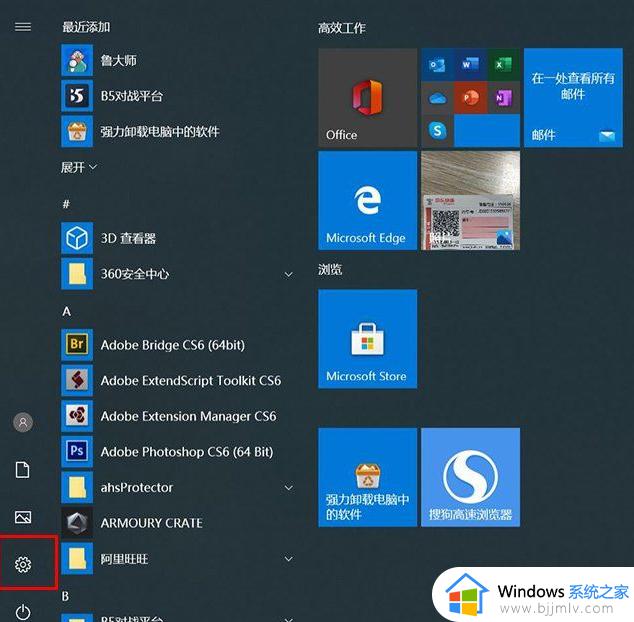
2、打开Windows设置界面中,我们点击“应用”;
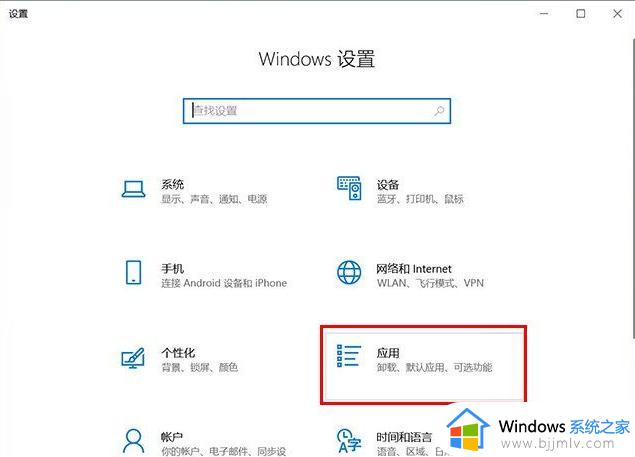
3、在应用和功能中,我们可以看到我们安装的软件呀、还有游戏什么的,你点击一下就会出现卸载了,之后大家都懂了吧,点击卸载即可。
1、在键盘上按下Win+R组合键,调出运行。在运行中输入“control”并确定(也可以搜索控制面板然后进入),点击“卸载程序”;
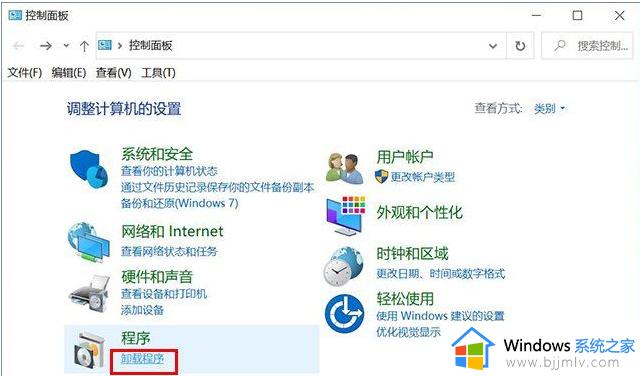
2、我们找到需要卸载的程序,右键选择“卸载/更改”进行卸载该程序。
以上全部内容就是小编带给大家的windows电脑卸载软件教程详细内容分享阿里,小伙伴们如果你们有需要的话就快点跟着小编一起来看看。
windows系统如何卸载软件 windows电脑卸载软件教程相关教程
- windows电脑怎么卸载软件 windows电脑卸载软件在哪里
- win如何卸载软件 windows怎么彻底卸载软件
- 电脑上下载的软件怎么卸载 如何把电脑软件卸载干净
- 电脑怎么卸载软件才能彻底?电脑如何卸载软件最彻底
- 怎样能找回卸载的软件电脑 电脑上如何找回卸载的软件
- 电脑怎么卸载软件 卸载软件在哪里卸载
- 怎么卸载电脑上的软件 如何卸载电脑上的软件
- 电脑流氓软件怎么卸载干净 电脑流氓软件如何卸载干净
- 怎么卸载电脑的流氓软件 电脑如何卸载流氓软件
- windows如何删除软件 windows软件如何卸载
- 惠普新电脑只有c盘没有d盘怎么办 惠普电脑只有一个C盘,如何分D盘
- 惠普电脑无法启动windows怎么办?惠普电脑无法启动系统如何 处理
- host在哪个文件夹里面 电脑hosts文件夹位置介绍
- word目录怎么生成 word目录自动生成步骤
- 惠普键盘win键怎么解锁 惠普键盘win键锁了按什么解锁
- 火绒驱动版本不匹配重启没用怎么办 火绒驱动版本不匹配重启依旧不匹配如何处理
电脑教程推荐
win10系统推荐